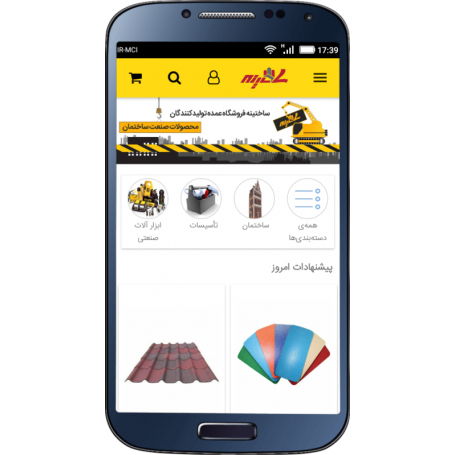هیچ محصولی وجود ندارد
اپلیکیشن اندروید فروشگاه پرستاشاپ
Prestashop Android Application
اپلیکیشن اندروید پرستاشاپ ـ تحت سیستم عامل اندروید ـ دارای وبسرویس و ماژول کنترل کنندهی اجزای اپلیکیشن است. به کمک این اپلیکیشن میتوانید فروشگاه پرستاشاپ خود را به نرم افزار اندرویدی جهت نصب روی گوشیهای اندروید تبدیل کنید. اکثر قابلیتهای مورد نیاز برای بخش کاربری یک فروشگاه پرستاشاپ، در این اپلیکیشن در نظر گرفته شده است. پس از راهاندازی اپلیکیشن میتوانید آن را به صورت رایگان در اختیار مشتریان خود قرار داده تا علاوه بر دسترسی سریعتر و راحتتر کاربران به فروشگاه، میزان فروشتان را نیز بیشتر کنید.
در صورتی که قبلاً از دمو استفاده کردهاید و اکنون میخواهید لایسنس دائمی را تهیه کنید، بعد از پرداخت آنلاین، لازم است «بررسی اعتبار» را از طریق ماژول انجام دهید تا اعتبار اپلیکیشن نامحدود شود.
در حال حاضر از بررسی درخواستهای شخصی سازی و افزودن امکانات جدید معذوریم.
لطفاً همهی توضیحات نوشته شده در این صفحه را بخوانید. ما توضیحات بسیار مهم، نحوهی پشتیبانی و پاسخ بسیاری از سؤالات متداول را در این صفحه نوشتهایم.
مواردی که سیستمیها حتی با دریافت هزینه انجام نمیدهد:
- تنظیمات پنل پیامک
- تعریف قالبهای پیامک
- تغییرات ظاهری (CSS)
ملزومات دریافت دمو:
- داشتن یک فروشگاه آنلاین طراحی شده با پرستاشاپ
- ثبت نام در فروشگاه سیستمیها
- ثبت یک آدرس در بخش «آدرسهای من»
- ارسال تیکت با موضوع «درخواست دموی اپلیکیشن اندروید»
تا اطلاع ثانوی: لطفا برای خرید یا بهروزرسانی محصولات ابتدا تیکت بزنید
ماژول اپلیکیشن Android/iOS پرستاشاپ
هشدار!
2 تا فایل برای نصب ماژول وجود دارد.
لطفاً نسخهی سازگار با php هاست فروشگاه خود را دانلود کنید.
در صورت نصب نسخهی اشتباه و بروز مشکل در فروشگاه، از حذف کردن پوشهی ماژول خودداری کرده و پوشهی appsys3 را که در پوشهی modules قرار دارد، Rename کنید تا فروشگاه به حالت عادی برگردد. سپس تیکت بزنید.
نمونه کارهای جدید
پرس کالا (2018-12-04)
 |
- لوازم سگ شامل: غذا و خوراکی، سلامت و بهداشت، لوازم و آموزش
- لوازم گربه شامل: غذا و خوراکی، سلامت و بهداشت، لوازم و آموزش
- زیورآلات
- اکسسوری
- بهداشت محیط
- دکوراسیون
- لوازم خانه
هایپرمارکت شیراز (2018-12-23)
 |
- خواربار
- لبنیات
- چای، دمنوش و قهوه
- نوشیدنی
- تنقلات
- مواد شوینده و بهداشتی
- لوازم بهداشتی
- لوازم جانبی منزل
- میوه و سبزیجات
ابر و باد مارکت (2019-04-22)
 |
- خانه و آشپزخانهز
- ساعت
- زیورآلات و جواهرات
- لوازم جانبی موبایل
- ورزش و سرگرمی
- تزئینی و کادوئی
- مواد غذایی
- لوازم جانبی خودروبند
- کیف
پیرامو (2019-10-28)
 |
- لوازم مصرفی آرایشگاه
- تجهیزات آرایشگاهی
- اصلاح و پیرایش
- پوست و مو زیبایی
- محصولات ریش و سبیل
- ملزومات اپیلاسیون
توربو رایان (2019-05-04)
 |
- لوارم جانبی کامپیوتر
- سخت افزار
- شبکه
- مبدل و کابل
- پرینتر . اسکنر . فاکس
- کامپیوتر آماده
- تبلت و نوت بوک
- نرم افزار
پارس تل (2019-06-20)
 |
- انواع تاچ و ال سی دی موبایل
- انواع محافظ صفحه ی موبایل
- انواع فلت و کیپد شماره گیر
- انواع شاسی و دوربین موبایل
- سیم انتن و ویبراتور موبایل
- انواع کلید ولوم موبایل
- انوای آی سی
- و...
جدول مشخصات
| نسخهی پرستاشاپ | 1.6 و 1.7 |
| نسخهی پی.اچ.پی | 5.6 تا 7.3 |
| مدت پشتیبانی | 3 ماه |
| نحوهی پشتیبانی | سیستم تیکت |
| پشتیبانی از قابلیت چند فروشگاهی | خیر |
| پشتیبانی از قابلیت چند زبانه | بله |
| شرایط تغییر دامنه | در صورت فعال بودن پشتیبانی: 1 بار رایگان، دفعات بعد با پرداخت هزینهای معادل هزینهی پشتیبانی |
| شرایط بازگشت وجه | در صورت وجود مشکل غیر قابل حل تا 30 روز پس از خرید |
اطلاعات بیشتر
پنلهای پیامک پشتیبانی شده
- ippanel (رنگینه، فراز اساماس، پیامتک، مدیر پیامک، نیک پارس) - دارای قابلیت ارسال پیامک با قالب
- قاصدک - دارای قابلیت ارسال پیامک با قالب
- کاوهنگار - دارای قابلیت ارسال پیامک با قالب
- ایده پردازان (sms.ir) - دارای قابلیت ارسال پیامک با قالب
- پیامک ملی ایران
- ملی پیامک
- پیام رسان
- وب وان
- آموت
- نیک اس ام اس
- هاست ایران
- نیاز پرداز
اگر پنل پیامک شما در لیست بالا نیست، لطفاً تیکت ارسال کنید و آدرس «وب سایت پنل پیامک» را ذکر کنید تا آن را بررسی و در صورت امکان، هزینهی افزودن آن به ماژول را اعلام کنیم.
قابلیت ارسال پیامک با قالب چیست؟
راهکاری برای ارسال پیامک ـ بدون داشتن خط خدماتی ـ به مخاطبینی است که پیامکهای تبلیغاتی را مسدود کردهاند. این راهکار توسط بعضی از پنلهای پیامکی ارائه میشود.
رابط کاربری پنلهای پیامک، ممکن است در آینده عوض شود. در صورت مبهم بودن راهنماییهای زیر، لطفاً از پشتیبانی پنل پیامک خود کمک بگیرید.
راهنمای قالب کاوه نگار
وارد حساب کاربری خود شوید و از «منوی اصلی -> اعتبارسنجی -> تعریف الگوی اعتبارسنجی» دو الگوی جدید - یکی برای کد تأییدیه و دیگری برای کلمه عبور - تعریف کنید و نام الگوها را در تنظیمات ماژول وارد کنید.
در صورت نیاز به راهنمایی برای تعریف الگو لطفاً با پشتیبانی کاوه نگار تماس بگیرید.
طبق اطلاعات کسب شده تا تاریخ 14-10-1397:
- در زمان تست رایگان، فقط میتوانید به شمارهی خود پیام ارسال کنید.
- ارسال پیامک با قالب، در سرویس استاندارد امکانپذیر نیست.
- درج لینک در قالب پیامک، مجاز است.
راهنمای قالب ippanel (رنگینه، فراز اس ام اس، پیامتک، مدیر پیامک، نیک پارس)
- وارد پنل پیامک خود شوید.
- از منوی اصلی وارد بخش «ارسال بر اساس پترن» شوید.
- قبل از ایجاد قالب جدید، راهنمای سامانه را با دقت بخوانید.
- در قالب پیامک کد تأیید، از عبارت
%param1%به جای کد تأیید استفاده کنید. - در قالب پیامک بازیابی کلمه عبور، از عبارت
%param1%به جای کلمه عبور جدید استفاده کنید. - در قالب پیامک خوش آمد، از عبارت
%param1%به جای نام مشتری استفاده کنید. - در قالب پیامک هشدار موجود شدن محصول، از عبارت
%param1%به جای شناسهی محصول،%param2%به جای نام مشتری و%param3%به جای نام محصولی که موجود شده است، استفاده کنید. - اگر از ماژول بازاریابی referralbyphone استفاده میکنید، برای قالب پیامک دعوتنامه، از عبارت
%param1%به جای کد معرف،%param2%به جای نام معرف و%param3%به جای نام شخص دعوت شونده، استفاده کنید. - پس از افزودن هر قالب، نامی به آن قالب اختصاص داده میشود. نام هر قالب را متناسب به کاربرد آن باید در فیلد مربوطه از مسیر زیر وارد کنید:
پیکربندی ماژول appsys3 -> سربرگ حساب کاربری -> کادر پنل پیامک -> 3 فیلد «قالب کد تأییدیه»، «قالب کلمه عبور» و «قالب خوش آمد (اختیاری)»
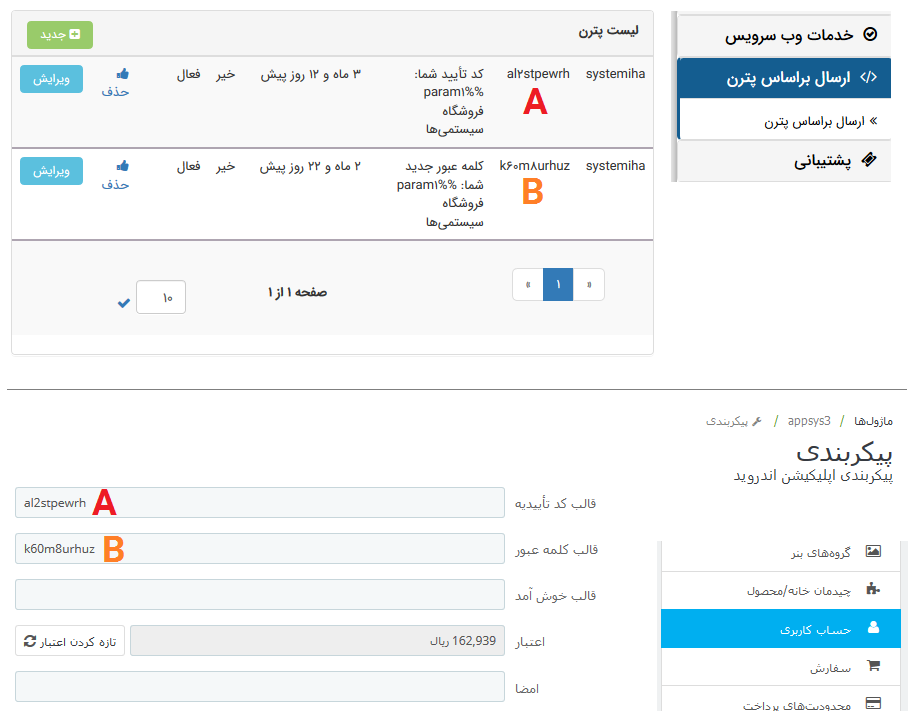
طبق اطلاعات کسب شده تا تاریخ 14-10-1397:
- درج لینک در قالب پیامک، مجاز نــیست.
- ذکر نام فروشگاه در قالب پیامها الزامی است.
راهنمای قالب ایده پردازان
وارد منوی «برنامه نویسان -> قالب های ماژول ارسال سریع» شوید.
در کادر افزودن قالب دلخواه، متن پیامک برای ارسال کد تأیید را وارد کنید و در قسمتی از متن که میخواهید کد تأیید جایگزین شود، از عبارت [token] استفاده کنید. دکمهی افزودن قالب جدید را بزنید و شناسهی قالب را در پیکربندی ماژول، برای «قالب کد تأییدیه» وارد کنید.
در کادر افزودن قالب دلخواه، متن پیامک برای ارسال کلمه عبور جدید را وارد کنید و در قسمتی از متن که میخواهید کلمه عبور جایگزین شود، از عبارت [token] استفاده کنید. دکمهی افزودن قالب جدید را بزنید و شناسهی قالب را در پیکربندی ماژول، برای «قالب کلمه عبور» وارد کنید.
هنگام وارد کردن متن قالب، میتوانید از Enter استفاده کنید. بعد از افزودن قالب، ممکن است کل پیام در یک خط نمایش داده شود، اما هنگام ارسال، Enterها درست ارسال میشوند.
ماژولهای پرداخت پشتیبانی شده
- psf_prestapay
- dmtbanks
- iprestapayment
- mabnapayment
- bankmellat
- parsian
- bankwire
- cheque
- cashondelivery
- psy_paymenthelper
اگر ماژول پرداخت شما در لیست بالا نیست، لطفاً تیکت ارسال کنید و فایل نصب ماژول پرداخت را برای ما بفرستید تا بررسی و در صورت امکان، به ماژول اضافه کنیم.
محدودیت پرداخت بر اساس استان و شهر
با این قابلیت ـ که یکی از سربرگهای ماژول appsys3 به آن اختصاص داده شده است ـ میتوانید روشهای پرداخت را به استانها و شهرهای خاصی محدود کنید. مثلاً ماژول پرداخت در محل را به همه یا تعدادی از شهرهای استان تهران محدود کنید.
این قابلیت فقط در اپلیکیشن کاربرد دارد و در بخش کاربری فروشگاه بی اثر است.
در صورت استفاده از ماژول پرستاکارت نیز دیگر نیازی به این بخش ندارید و به طور خودکار در اپلیکیشن هم بی اثر میشود.
ماژولهای کاربردی پشتیبانی شده
- blocklayered تمام نسخهها: جستجوی لایهای پرستاشاپ 1.6
- ps_facetedsearch نسخه 2: جستجوی لایهای پرستاشاپ 1.7
- productcomments: نظرات پرستاشاپ
- dmt_comment: نظرات پیشرفته پرستااستور
- gsnippetsreviews: نظرات BusinessTech
- revws: نظرات getdatakick.com بومی شده توسط فصل اول
- loyalty: وفاداری پرستاشاپ
- referralbyphone: همکاری در فروش Snegurka (فعال سازی با پرداخت هزینه)
- dmtcfeatures: دستهبندی ویژگیها پرستااستور
- kfagroupproductfeatures: دستهبندی ویژگیها سیستمیها
- psf_prestacart: سبد خرید ساده و سریع پرستافا
- psy_smartlogin: ورودیار پرستایار
- loginbymobile: ورود/ثبت نام با موبایل در بخش کاربری فروشگاه
- lofdownload: مدیریت فایلهای دانلودی
- keyuppsavedcarts: پیش فاکتور
- prepayment: کیف پول (فعال سازی با پرداخت هزینه)
- pm_advancedsearch4: جستجوی لایهای (فقط فیلترهای شاخهها)
- ppb: محصولات مرتبط (Related Products Pro)
ماژولهای مخصوص اپلیکیشن
- اشتراک گذاری محصول (نام، لینک، عکس)
- ثبت علایق مشتری (مشابه blockwishlist)
- هشدار موجود شدن محصول (مشابه mailalerts) با پشتیبانی از ایمیل/پیامک و نوتیفیکیشن
- شمارش معکوس برای پیشنهاد ویژه در صفحهی محصول
- جایگزین قیمت محصولات ناموجود
- محصولات همشاخه (مشابه productscategory)
- فروش ضربدری (مشابه crossselling)
سرویسهای پوشنوتیفیکیشن پشتیبانی شده
- پوشه
- فایربیس
نحوهی پشتیبانی نرم افزار
شما یک هفته امکان استفاده از نسخهی دمو را به صورت رایگان دارید. در صورتی که طی این مدت، اشکالی در عملکرد اپلیکیشن یا ماژول مشاهده کنید باید آن را از طریق سیستم تیکت گزارش کنید تا بررسی و رفع شود.
پس از پایان دورهی آزمایشی، در صورت رضایت میتوانید اقدام به خرید لایسنس دائمی کنید.
مبلغ و مدت پشتیبانی برای لایسنس دائم، در گزینههای خرید محصول مشخص شده است.
موارد شامل پشتیبانی:
- رفع باگهای ماژول و اپلیکیشن: در دورهی ضمانت بازگشت وجه، اگر مشکلی غیرقابل حل باشد، حق درخواست بازگشت وجه، برای شما محفوظ است.
- پاسخگویی به سؤالات: در صورتی که پاسخ سؤال، در این صفحه موجود نباشد، شما را در سیستم تیکت راهنمایی خواهیم کرد.
- نصب ماژول: در صورتی که طبق روال عادی قابل نصب نباشد، نصب آن را برای شما انجام خواهیم داد.
- دانلود نسخههای جدید اپلیکیشن و ماژول اپلیکیشن: طی مدت پشتیبانی، اگر قابلیت عمومی جدیدی به اپلیکیشن یا ماژول اپلیکیشن اضافه شود، با دانلود نسخهی جدید میتوانید از آن قابلیتها بهرهمند شوید.
مواردی که شامل پشتیبانی نمیشوند:
- آموزش کار با پرستاشاپ، پنلهای پیامک، پنل پوشه، پنل فایربیس.
- رفع باگهایی که منشأ آنها هستهی پرستاشاپ و سایر ماژولها است و به دلیل فراخوانی توابع پرستاشاپ و ماژولها، به اپلیکیشن هم منتقل میشوند.
- سایر موضوعات خارج از لیست «موارد شامل پشتیبانی»
ضمانت 30 روزهی بازگشت هزینه در صورت عدم توانایی ما در رفع مشکلات فنی
تا 30 روز پس از خرید، در صورتی که نرم افزار هر گونه مشکلی داشته باشد که قادر به رفع آن نباشیم، هزینهی پرداختی به شما برگشت داده شده، سفارش لغو شده و لایسنس غیرفعال میشود.
نحوهی نصب و راهاندازی
- دانلود ماژول
فایل نصب ماژول را میتوانید از همین صفحه در کادر «اپلیکیشن اندروید پرستاشاپ نسخه 3» یا از بخش دانلودهای من در حساب کاربری، دریافت کنید. - نصب در فروشگاه
- فعال سازی
برای دریافت کد فعال سازی ماژول به بخش لایسنسهای من در حساب کاربری مراجعه کنید و سفارشی را که مربوط به خرید اپلیکیشن است پیدا کنید. این اطلاعات در هنگام ثبت سفارش نیز به ایمیل شما ارسال شدهاند. - بررسی اعتبار
- پیکربندی ماژول مطابق نیاز
- دانلود اپلیکیشن فروشگاه
در صورت فعال بودن پشتیبانی محصول، درخواست دانلود فایل apk اپلیکیشن اندروید را میتوانید از طریق «صفحهی پیکربندی ماژول appsys3 -> سربرگ دانلود اپلیکیشن Android» برای ما ارسال کنید.
مشاوره
با توجه به سرعت روز افزون رشد موبایل در ایران، به تمام کسب و کارها توصیه میکنیم که برای تبلیغات بیشتر و بهتر خود از اپلیکیشنهای موبایلی استفاده کنند، موبایل وسیلهایست که به طور شبانهروزی کنار مشتریان شماست و همیشه احتمال سر زدن به وب سایت شما وجود دارد؛ خصوصاً اگر این اپلیکیشن را به مخاطبین خاص خودتان داده باشید! علاوه بر سرعت بالا و دسترسی همیشگی به فروشگاه از طریق گوشی موبایل، تعداد زیاد کاربران ایرانی که از گوشیهای هوشمند استفاده میکنند، این مزیت را چندین برابر کرده است.
برخی از مزایای داشتن اپلیکیشن موبایل
- اپلیکیشنها به راحتی توسط مشتریان شما پخش میشوند و یک ابزار تبلیغاتی محسوب میشوند؛
- دستیابی راحت تر به محصولات و فروشگاه به دلیل همراه داشتن همیشگی موبایل توسط مشتریان؛
- نمایش محصولات و خدمات خود با سرعت بالا (با وضعیت اینترنت فعلی)؛
- ارسال نوتیفیکیشن و اطلاع رسانی مواردی چون اخبار، تخفیف های ویژه و...
- کمک به برندسازی مجموعه شما؛
- بزرگتر کردن بازار هدف (طبق آمار ایران بالای 70 درصد کاربران اینترنت ایرانی غیرمتخصص هستند و فقط با گوشی های موبایل کار میکنند)
- سادگی و کاربرپسندتر بودن (ویژه غیر متخصصها) اپلیکیشن موبایل نسبت به وب؛
ویژگیهای اپلیکیشن اندروید پرستاشاپ طراحی شده توسط سیستمیها
پویایی
تمام مواردی که از طریق پیکربندی ماژول قابل تنظیم هستند، بدون این که نیاز به آپدیت کردن اپلیکیشن و نصب مجدد آن توسط کاربران شما باشد، در اپلیکیشن اعمال شده و کاربر با اجرای مجدد اپلیکیشن، تغییرات را مشاهده خواهد کرد.
بخشی از تنظیمات حتی نیاز به اجرای مجدد اپلیکیشن ندارند و همین که کاربر وارد آن بخش شود، اطلاعات طبق جدیدترین تنظیماتی که در ماژول انجام دادهاید در اپلیکیشن نمایش داده میشوند.
تصویر اسپلش، رنگ زمینهی اسپلش و رنگ ProgressBar اسپلش، مواردی هستند که ثابت بوده و فقط هنگام دانلود اپلیکیشن میتوانید آنها را تنظیم کنید.
قابلیت اعتماد و اطمینان
تمام قسمتهای اپلیکیشن مطابق استانداردهای پرستاشاپ پیاده سازی شدهاند. همچنین ماژولهایی که در اپلیکیشن گنجانده شدهاند، بر اساس اصول کارکرد آن ماژولها پیاده سازی شدهاند.
قابلیت ترجمه
منبع تمام متنهایی که در اپلیکیشن نمایش داده میشوند، ترجمههای ماژول است و از بخش ترجمهی پرستاشاپ میتوانید همهی متنها را تغییر دهید.
رنگبندی اپلیکیشن
رنگ اکثر قسمتهای اپلیکیشن از طریق پیکربندی ماژول قابل تنظیم است. بخش عظیمی از تنظیمات ماژول، مربوط به انتخاب رنگها است.
شخصی سازی بیشتر
افزون بر رعایت اصول پرستاشاپ، گزینههایی بیشتر از پیشفرضهای پرستاشاپ نیز به تنظیمات اضافه شده است که بتوانید اپلیکیشن خود را شخصی سازی کنید. برای مثال، عدم نمایش برخی اطلاعات محصول که ممکن است از نظر شما اضافه باشند، عدم دریافت آدرس صورتحساب در سبد خرید، امکان محدود کردن حداکثر تعداد خرید محصولات و...
آنالیز کاربران
آمار کاربران اپلیکیشن با جدیدترین سرویس معرفی شده از طرف گوگل که ویژهی پلتفرم موبایل است، آنالیز میشود.
چیدمان صفحهی اصلی
صفحهی اصلی اپلیکیشن کاملاً پویا بوده و هر زمان که بخواهید میتوانید در آن تغییر ایجاد کنید. اجزای جدید اضافه کنید، موقعیت آنها را تغییر دهید و آنها را فعال/غیرفعال کنید.
اجزایی که میتوانید در صفحهی اصلی قرار دهید، در ادامه شرح داده شدهاند.
دستهبندیها
سه انتخاب برای این بخش وجود دارد که به تعداد نامحدود از هر کدام میتوانید ایجاد کنید:
1. دکمهی بزرگ دستهبندیها که کاربر را به بخش شاخههای فروشگاه هدایت میکند. رنگ زمینه و رنگ متن هر دکمهای که ایجاد میکنید قابل انتخاب است.
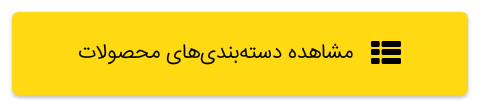
2. اسلایدر کوچک که لیست شاخههای انتخابی شما را همراه با نام (اختیاری) و عکس هر شاخه نمایش میدهد و یک گزینه با عنوان «همهی دستهبندیها» در ابتدای این اسلایدر قرار دارد (اختیاری) که میتوانید آیکن پیشفرض آن را عوض کنید.
اختیارات اسلایدر کوچک:
- انتخاب هر تعداد شاخه از هر سطحی (امکان عوض کردن ترتیب شاخهها با Drag & Drop)
- تعداد آیتمها در دستگاههای مختلف
- نمایش/عدم نمایش گزینهی «همهی دستهبندیها»
- سایز عکس
- میزان گردی گوشههای عکس
- رنگ قاب
- نمایش/عدم نمایش قاب
- نمایش/عدم نمایش نام شاخه
- موقعیت نام شاخه (بالای عکس یا پایین عکس)
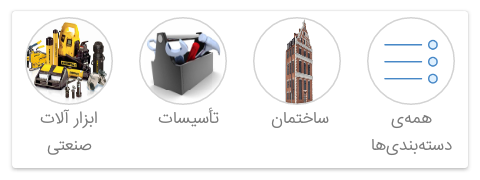
3. اسلایدر بزرگ امکاناتی مشابه اسلایدر کوچک دارد.
اختیارات اسلایدر بزرگ:
- انتخاب هر تعداد شاخه از هر سطحی (امکان عوض کردن ترتیب شاخهها با Drag & Drop)
- تعداد آیتمها در دستگاههای مختلف
- ارتفاع آیتمها در دستگاههای مختلف
- نمایش/عدم نمایش گزینهی «همهی دستهبندیها»
- نمایش/عدم نمایش نام شاخه
- موقعیت نام شاخه (بالای عکس یا پایین عکس)
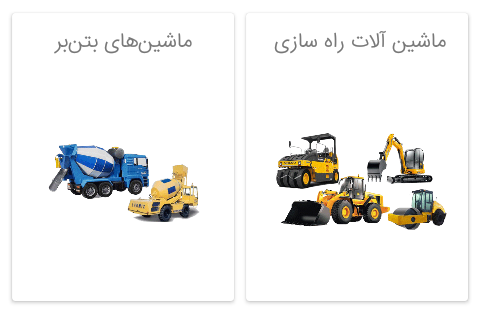
اسلایدر برندها
دو انتخاب برای این بخش وجود دارد که یکی از انتخابها نامحدود است:
1. اسلایدر همهی برندها که فقط 1 نمونه از آن میتوانید ایجاد کنید.

2. اسلایدر برندهای انتخابی که به تعداد نامحدود میتوان از آن ساخت و به صفحهی اصلی اضافه کرد.
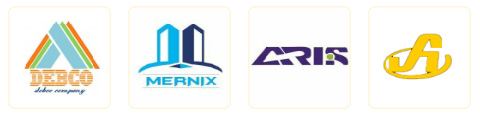
هر اسلایدر، تنظیمات مستقل خود را دارد:
- تعداد آیتمها در دستگاههای مختلف
- نمایش/عدم نمایش نام برند
- سایز عکس
- میزان گردی گوشهی عکس
- رنگ قاب دور عکس
اسلایدر محصولات
هر تعداد اسلایدر محصول از انواع زیر میتوانید به صفحهی اصلی اضافه کنید:
- محصولات جدید
- محصولات پرفروش
- محصولات ویژه
- محصولات از یک شاخهی خاص
- پیشنهاد ویژه با تایمر
- محصولات انتخابی
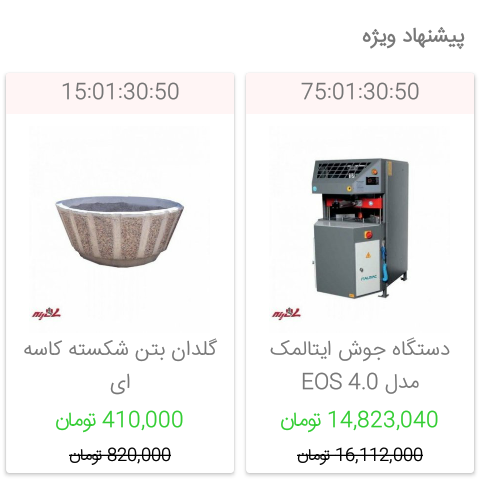
هر اسلایدر، تنظیمات مستقل خود را دارد:
- عنوان
- نمایش/عدم نمایش دکمهی لیست کامل
- نمایش/عدم نمایش دکمهی خرید محصول
- نمایش/عدم نمایش استیکرها
- حداکثر تعداد محصولات
- نحوهی مرتب سازی
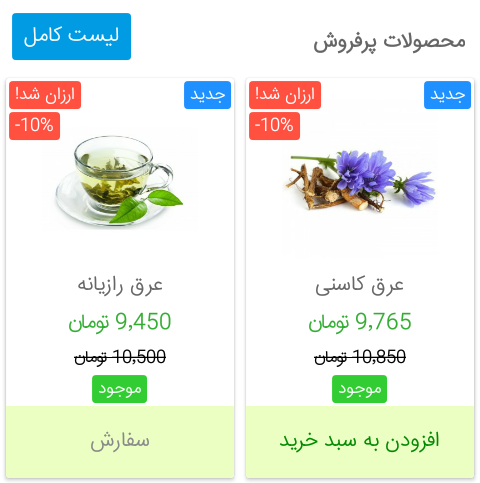
اسلایدر عکس
میتوانید به تعداد دلخواه، اسلایدر عکس بسازید. برای هر عکس یک عملکرد مشخص کنید (رفتن به شاخه، محصول یا لینک خاص) و ارتفاع اسلایدر را در دستگاههای مختلف تعیین کنید یا اجازه دهید ارتفاع آن به طور خودکار بر اساس عکسهایی که انتخاب کردهاید تنظیم شود. فاصلهی اسلایدر از لایههای دیگر نیز قابل تنظیم است.
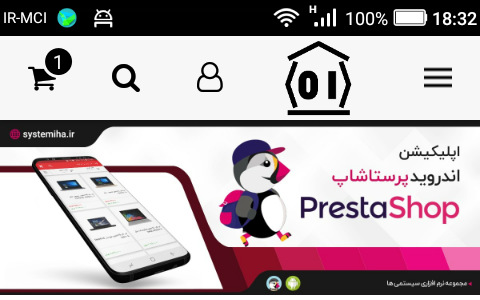
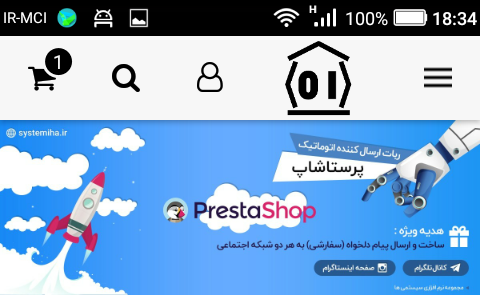
بنرها
یکی از پویاترین اجزایی که میتوان به صفحهی اصلی اضافه کرد، بنرها هستند. با توجه به تفاوت ابعاد صفحه نمایش دستگاههای مختلف، ضروری است که بتوان بنرها را در دستگاههای مختلف، درست نمایش داد. ما این ضرورت را در نظر گرفتهایم تا شما دغدغهای در این مورد نداشته باشید و فقط از تماشای نتیجهی کار لذت ببرید.

برای بنرها نیز همانند اسلایدهای عکس، میتوان عملکردی مشخص کرد.

منوی کشویی
بخش مهمی از صفحهی اصلی، منوی کشویی است. نام، آیکن، ترتیب و عملکرد منوها را میتوانید در پیکربندی ماژول تنظیم کنید.
نمایش/عدم نمایش قسمت بالای منوی کشویی، اختیاری است.
عملکرد منوها میتواند یکی از موارد زیر باشد:
- نمایش محتوای متنی در صفحهی جدید
- باز کردن لینک (در مرورگر دستگاه یا در اپلیکیشن)
- اشتراک گذاری لینک (برای مثال اشتراک لینک دانلود اپلیکیشن)
- نمایش دستهبندیها
- محصولات جدید، ویژه، پرفروش
- مدیریت حساب، سوابق سفارش، لیست علاقهمندیها
- تماس با ما: این بخش کاملاً مطابق فرم تماس با ما در پرستاشاپ طراحی شده است (با قابلیت انتخاب دپارتمان، سفارش مربوطه و محصول خریداری شده)
منوی شناور
منوی شناور، برای قرار دادن راه ارتباطی مختلف مانند تماس تلفنی، چت آنلاین (رایچت، کریسپ و...)، اسکایپ و لینک سایر شبکههای اجتماعی مناسب است.
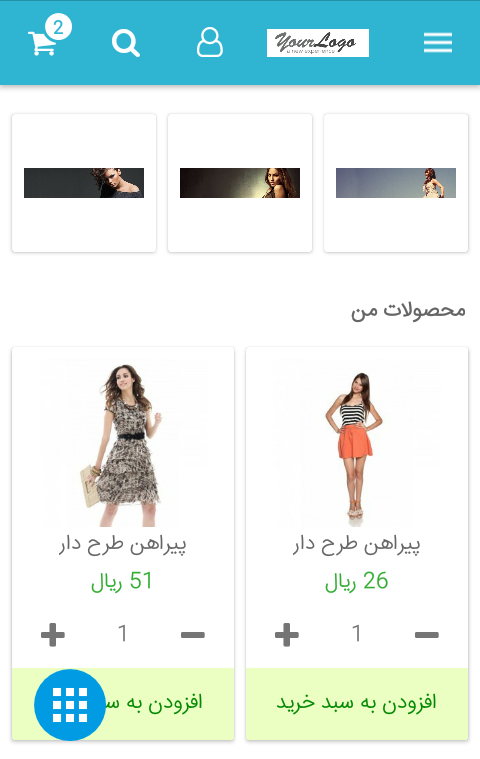
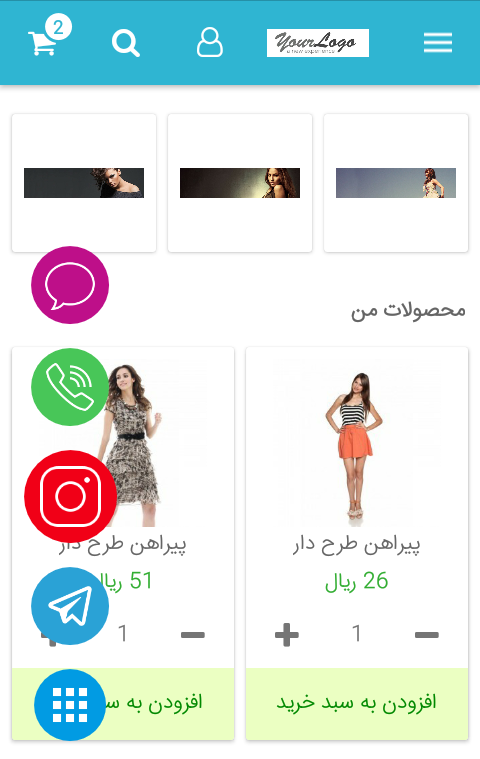
ویژگیهای منوی شناور:
- دارای دو حالت منوی بازشو و دکمهی تکی
- نمایش در صفحهی اصلی و صفحهی محصول
- انتخاب رنگ، آیکن و سایز دلخواه برای هر گزینه
- تغییر موقعیت گزینهها با کشیدن و رها کردن
عملکردهای قابل تعریف برای گزینههای این منو:
- باز کردن فرم تماس با ما
- تماس تلفنی
- اشتراک گذاری لینک
- باز کردن لینک در اپلیکیشن (مناسب چت آنلاین)
- باز کردن لینک در مرورگر دستگاه
تعداد گزینههای منو هیچ محدودیتی ندارد. با توجه به محدودیت ارتفاع صفحه نمایش، پیشنهاد میشود حداکثر 5 گزینه ایجاد کنید.
صفحههای محصولات
صفحاتی که برای نمایش لیست محصولات هستند، تقریباً امکانات مشابهی دارند:
- تعداد کل محصولات در نوار عنوان نمایش داده میشود.
- به تعداد تعیین شده در «تنظیمات -> محصولات -> صفحهبندی» محصول نمایش داده شده و با رسیدن کاربر به انتهای صفحه، محصولات بیشتری نمایش داده میشود.
- امکان مرتب سازی وجود دارد که گزینهها و ترتیب آنها در پیکربندی ماژول قابل تنظیم هستند.
- امکان تغییر نما با دو حالت شبکه و لیست وجود دارد. طول و عرض بلوک محصول در هر دو حالت، قابل تنظیم است. حالت لیست، به طور پیشفرض برای نمایش بزرگتر عکس محصول و نمایش رنگهای محصول (اگر محصول دارای ترکیب از نوع رنگ باشد و نمایش رنگ را هم فعال کرده باشید) مناسب است.
- امکان نمایش/عدم نمایش دکمهی افزودن به سبد خرید.
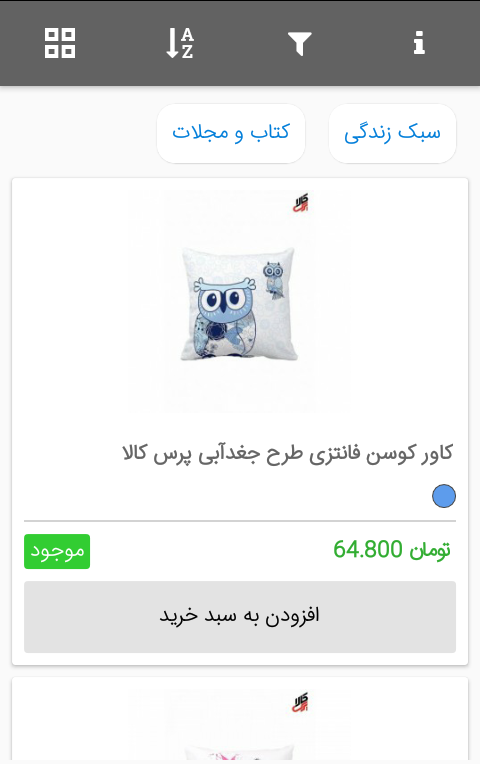
صفحاتی از اپلیکیشن که برای نمایش لیست محصولات هستند:
- صفحهی شاخه (شرح قابلیتهای بیشتر در ادامه)
- صفحهی تولید کننده (با قابلیت نمایش توضیحات تولیدکننده)
- صفحهی نتایج جستجو
- صفحهی نتایج جستجو با برچسب (بدون امکان مرتب سازی)
- صفحهی محصولات جدید، پرفروش، ویژه
صفحهی محصولات یک شاخه
صفحهی شاخه علاوه بر نمایش محصولات آن شاخه، دارای امکانات زیر است:
- نمایش زیرشاخهها که میتواند 3 حالت داشته باشد:
- اسلایدر افقی با عکس (عکس و نام هر زیرشاخه با قابلیت تعیین میزان گردی گوشههای عکس، رنگ قاب دور عکس و سایز هر آیتم)
- اسلایدر افقی بدون عکس (فقط نام زیرشاخهها با قابلیت تعیین رنگ)
- لیست باز شونده (با عکس/بدون عکس)
- نمایش توضیحات (در صورتی که در تنظیمات ماژول، آن را فعال کنید)
- نمایش فیلترهای ماژول جستجوی لایهای (blocklayered) با قابلیت تنظیم رنگها
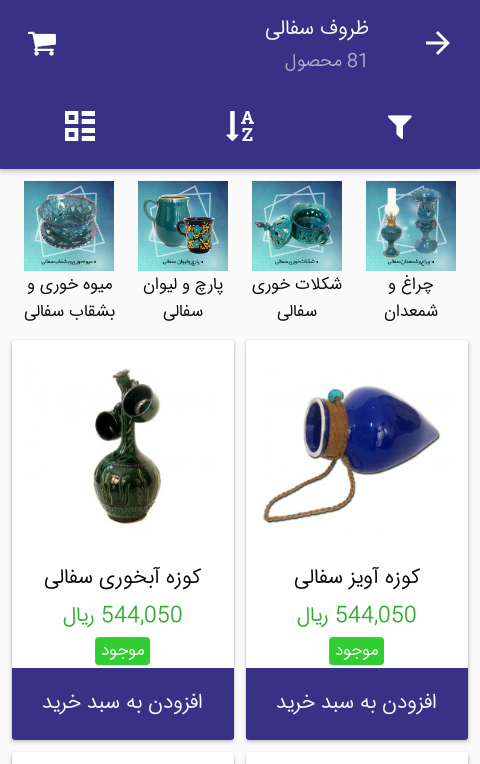
لیست شاخههای فروشگاه
لیست شاخههای فروشگاه میتواند به 2 شکل باشد:
1. یک سطحی: در این حالت فقط شاخههای سطح 1 نمایش داده میشوند. نمایش/عدم نمایش عکس شاخهها را میتوانید در ماژول تنظیم کنید.
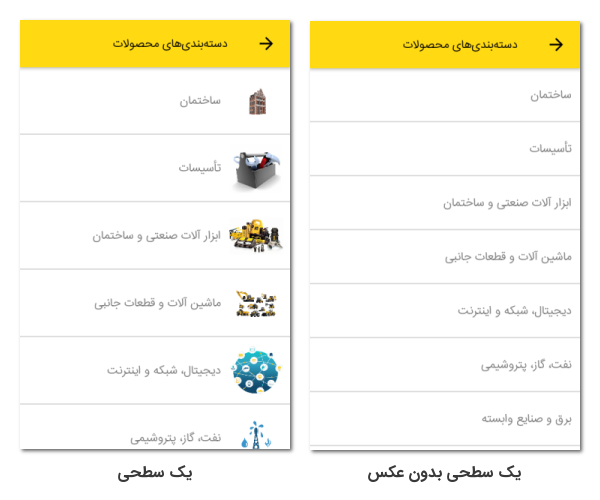
2. دو سطحی: در این حالت، شاخههای سطح 1 به صورت سربرگهایی در یک نوار افقی نمایش داده شده و با انتخاب هر کدام، زیرشاخههای آن نمایش داده میشوند. میتوانید خود شاخهی سطح یک را هم به ابتدای لیست اضافه کنید. میتوانید تصاویر را نمایش دهید یا غیرفعال کنید.
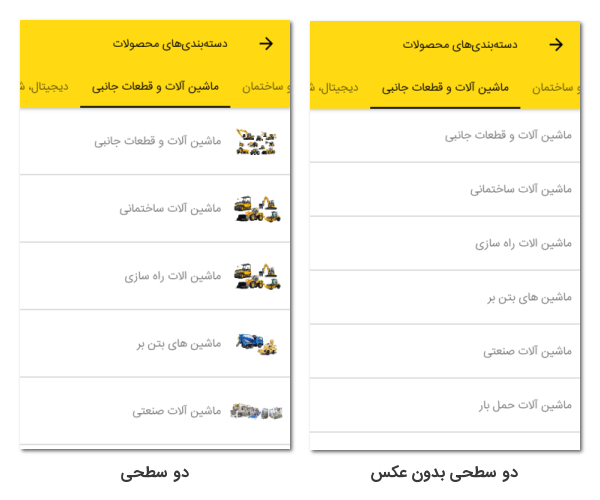
ورود/ثبت نام/بازیابی رمز با پشتیبانی از ایمیل و موبایل
صفحهی ورود/ثبت نام دارای 2 سربرگ مجزا است. یکی برای ورود مشتریان فعلی و دیگری برای ثبت نام مشتریان جدید. قابلیت بازیابی رمز عبور فراموش شده نیز در سربرگ ورود است.
عملیات «ورود/ثبت نام/بازیابی رمز»، هم با موبایل و هم با ایمیل امکان پذیر هستند. از طریق پیکربندی ماژول میتوانید مشخص کنید که موبایل یا ایمیل یا هر دو فعال باشند یا خیر.
اگر برای ارسال پیامکها از پنلی استفاده میکنید که ارسال پیام با قالب را پشتیبانی میکند، نگرانی از بابت رسیدن پیامکهای «ثبت نام/بازیابی رمز عبور» به دست مشتریان خود نخواهید داشت. امکان ارسال پیامک با قالب، در ماژول وجود دارد.
حساب کاربری
حساب کاربری مشتری دارای امکانات زیر است:
- لیست سفارشها
- سفارشهای پرداخت نشده (در صورت استفاده از نسخهی تجاری ماژول iprestapayment)
- اعتبار من (در صورت فعال بودن ماژول prepayment)
- پیش فاکتورهای من (در صورت فعال بودن ماژول keyuppsavedcarts)
- آدرسهای من (لیست آدرسها با قابلیت مشاهده، حذف، ویرایش، افزودن)
- اطلاعات فردی (با قابلیت ویرایش عنوان، نام، نام خانوادگی، عضویت در خبرنامه، دریافت پیشنهادات ویژه)
- لیست کوپنها (کدهای تخفیف) با قابلیت افزودن کوپن به سبد خرید از همان صفحه
- امتیازهای وفاداری (در صورت فعال بودن ماژول loyalty)
- لیست علاقهمندیها (در صورت فعال کردن آن در تنظیمات ماژول)
- لیست اعلانها یا همان هشدار موجود شدن محصولات (در صورت فعال کردن آن در تنظیمات ماژول)
- کانالهای من (موضوعات مورد علاقهی کاربر جهت دریافت نوتیفیکیشن بر اساس موضوع)
- تغییر کلمه عبور
- خروج از حساب کاربری
جزئیات سفارش
جزئیات هر سفارش، شامل تمام اطلاعاتی است که به طور استاندارد در پرستاشاپ نمایش داده میشوند. بخشهای قابل توجه این اطلاعات در زیر لیست شدهاند:
- اطلاعات اولیه مانند: مرجع، تاریخ، روش پرداخت، لیست وضعیتهای سفارش، آدرسها، محتویات سبد خرید با جزئیات کامل، تاریخچهی حمل، پیامها.
- امکان دانلود صورتحساب
- امکان دانلود فایل محصولات مجازی
- پیگیری ارسال (در صورتی که لینک پیگیری برای حامل تعریف شده باشد)
- ارسال پیام با قابلیت انتخاب محصول خریداری شده
- امکان سفارش مجدد (اگر در تنظیمات -> سفارشها فعال باشد)
- نمایش روشهای پرداخت برای سفارشی که پرداخت نشده (در صورت استفاده از نسخهی تجاری ماژول iprestapayment)
سبد خرید
طراحی اصولی سبد خرید، عملکرد مطمئن، محاسبات دقیق با پیروی از متدهای پرستاشاپ و پشتیبانی از قابلیتهای پیشفرض پرستاشاپ، همگی در این اپلیکیشن در نظر گرفته شدهاند؛ زیرا یکی از مهمترین بخشهای اپلیکیشن، سبد خرید آن است. در ادامه، بخشی از امکاناتی که ممکن است برای شما سؤال باشد آیا پشتیبانی شدهاند یا خیر و همچنین قابلیتهای اضافهتر از قابلیتهای پیشفرض، لیست شدهاند:
- امکان درج کد تخفیف
- نمایش تخفیفهای برجسته با امکان درج تخفیف بدون نیاز به نوشتن کد
- امکان تعیین موقعیت کادر کوپنها در 3 موقعیت متفاوت (قابلیت اضافه)
- پشتیبانی از محصولات سفارشی، دارای ترکیب، مجازی، بستهی محصولات
- کاهش/افزایش/درج مستقیم تعداد/حذف با قابلیت انتخاب رنگ این دکمهها
- انتخاب و مدیریت آدرسها
- امکان حذف آدرس صورتحساب جهت سادهسازی (قابلیت اضافه)
- درج پیام برای سفارش
- فعال کردن بسته بندی قابل بازیافت
- فعال کردن کادوپیچی و درج پیام هدیه
- شرایط خدمات
- پشتیبانی از پرستاکارت (قابلیت اضافه)
- نمایش متنهای راهنما در بالا و پایین همهی مراحل سبد خرید (قابلیت اضافه)
- اعمال محدودیت روی حداکثر تعداد خرید محصولات به صورت کلی یا برای محصولات خاص (قابلیت اضافه)
- نمایش خلاصه سبد خرید قبل از پرداخت
- بازگشت خودکار به اپلیکیشن در صورت ناموفق بودن پرداخت
- هدایت کاربر به لیست سفارشها در صورت موفق بودن پرداخت
صفحهی محصول
صفحهی محصول با تصویر بزرگ محصول آغاز میشود. شما میتوانید انتخاب کنید که لیست بندانگشتیهای تصاویر، در پایین تصویر بزرگ نمایش داده شوند یا به جای نمایش بندانگشتیها، کاربر بتواند با لمس به چپ و راست، تصویر را عوض کند.
با کلیک کردن روی تصویر بزرگ محصول، تصویر به صورت تمام صفحه نمایش داده میشود. در حالت تمام صفحه، همیشه لیست بندانگشتیها در پایین صفحه نمایش داده میشود که کاربر با کلیک کردن در وسط صفحه میتواند آن را مخفی کند.
تصاویر محصول، با انتخاب ترکیب، فیلتر شده و فقط تصاویر مربوط به همان ترکیب نمایش داده میشوند. در حالت فیلتر، دکمهای برای نمایش مجدد همهی تصاویر ظاهر میشود.
بعد از بخش تصاویر محصول، 5 قسمت زیر نمایش داده میشوند که همگی اختیاری بوده و هر زمان که بخواهید میتوانید آنها را فعال/غیرفعال کنید:
- افزودن محصول به لیست علاقهمندی
- هشدار موجود شدن محصول (در صورت ناموجود بودن ترکیب/محصول)
- اشتراک گذاری محصول
- امتیاز محصول (ستارههای ماژول نظرات)
- باند شمارش معکوس (اگر محصول دارای قیمت ویژه با مدت محدود باشد)
رنگ هر 5 قسمت بالا به طور مستقل از یکدیگر در پیکربندی ماژول، قابل تنظیم است.
سپس اطلاعات اصلی محصول مانند نام، مرجع، وضعیت، ترکیبها، قیمتها، موجودی و پیامهای مربوط به موجودی نمایش داده شده و در انتهای اطلاعات اصلی، دکمهی افزودن به سبد خرید و دکمهی تماس (اختیاری) قرار دارد.
رنگ اکثر اجزای به کار رفته در اطلاعات اصلی محصول، قابل تنظیم است.
سایز فونتِ نام، قیمت، توضیحات کوتاه و توضیحات کامل نیز قابل تنظیم است.
عرض دکمهی خرید محصول نسبت به دکمهی تماس، قابل تنظیم است.
ویژگیهای برجستهی صفحهی محصول:
- از تمام انواع محصول در پرستاشاپ پشتیبانی شده است: استاندارد (دارای ترکیب و بدون ترکیب)، بستهی محصولات، مجازی
- علاوه بر پشتیبانی از محصولات دارای ترکیب، هر 3 نوع مشخصه (فهرست پایین رونده، دکمههای رادیویی، رنگ یا طرح) به شکلی مناسب و زیبا نمایش داده شدهاند.
- تمام محاسبات قیمت، تخفیف و مالیات، با توابع پرستاشاپ انجام شده و هیچ ضرب و جمعی در اپلیکیشن انجام نمیشود.
- جدول تخفیفها
- پشتیبانی از فیلدهای سفارشی از نوع متن و عکس
- نمایش محتویات بسته (برای محصول از نوع بستهی محصولات) به صورت اسلایدر با نمایش تعداد هر محصول در بسته
- نمایش عکس در توضیحات کوتاه و کامل محصول
- پخش فیلمهای درج شده در توضیحات (فقط در صورت استفاده از تگ video)
- بخشی برای فایلهای ضمیمهی محصول با امکان دانلود فایل
- بخشی برای ویژگیهای محصول (نمایش دستهبندی شده در صورت استفاده از ماژولهای پشتیبانی شده)
- بخشی برای مشاهدهی نظرات، ارسال نظر و امتیاز دادن به محصول (در صورت استفاده از ماژولهای پشتیبانی شده)
- نمایش برچسبها (اختیاری با قابلیت انتخاب رنگ)
- نمایش لوازم جانبی به صورت اسلایدر
- نمایش محصولاتِ همشاخه به صورت اسلایدر (اختیاری با قابلیت تعیین حداکثر تعداد)
- امکان دریافت تعداد از کاربر، هنگام افزودن محصول به سبد خرید (اختیاری)
- 4 عملکرد مختلف برای بعد از افزودن محصول به سبد خرید:
- نمایش پاپآپ حاوی عکس محصول و خلاصه سبد خرید (با قابلیت انتخاب رنگ اجزای پاپآپ)
- نمایش یک پیام ساده
- رفتن به سبد خرید
- نمایش یک پیام ساده و رفتن به سبد خرید
تصاویری از محیط ماژول
- تنظیمات عمومی/رنگها
- تنظیمات تصاویر
- تنظیمات اسلایدرها و لیستهای محصولات
- یک گروه منو
- یک منو
- یک اسلایدر برندها
- یک اسلایدر محصولات
- یک اسلایدر عکس
- یک گروه بنر
- یک بنر
- چیدمان صفحهی اصلی
- ورود/ثبت نام
- سفارش
- یک محدودیت پرداخت
- ماژولها
- اعلام آپدیت به کاربران اپلیکیشن
نکات مربوط به آپدیت اپلیکیشن و ماژول (حتماً بخوانید)
نحوهی به روز رسانی چگونه است؟
وارد پیکربندی ماژول appsys3 شوید و به سربرگ آخر ـ یعنی «اطلاعات» ـ بروید.
در صورت مشاهدهی پیغام مربوط به وجود نسخهی جدید، به فروشگاه سیستمیها مراجعه کرده و وارد حساب کاربری خود شوید.
نسخهی جدید ماژول را در «حساب کاربری -> دانلودهای من» یا در صفحهی محصول، پیدا کرده و دانلود کنید.
وارد بخش مدیریت فروشگاه خود شوید و به قسمت «ماژولها -> ماژولها و سرویسها» بروید.
از بالای صفحه، روی «افزودن یک ماژول جدید» کلیک کرده و فایل zip آخرین نسخهی ماژول را آپلود کنید.
پس از آپلود شدن فایل zip، وارد پیکربندی ماژول شوید تا تنظیم مجدد به صورت خودکار انجام شود.
توجه: از حذف کردن ماژول خودداری فرمایید. حذف ماژول باعث حذف شدن عکسهایی میشود که برای قسمتهای مختلف اپلیکیشن در ماژول آپلود کردهاید.
قبل از آپدیت کردن ماژول، نیازی به حذف نسخهی قبلی نیست.
اگر آپدیت کردن ماژول با خطایی مواجه میشود که احتمال میدهید در صورت حذف و نصب مجدد، مسئله حل میشود، از حذف ماژول خودداری کرده و مشکل را با ذکر پیغام خطا یا گرفتن عکس از پیغام خطا به پشتیبانی گزارش دهید.
توجه: فقط در زمان فعال بودن پشتیبانی میتوانید آپدیتها را دریافت کنید.
چگونه از لیست تغییرات نسخهی جدید مطلع شویم؟
فایل zip آخرین نسخهی ماژول را که دانلود کردهاید روی رایانهی خود باز کنید یا از حالت فشرده خارج کنید.
وارد پوشهی appsys3 شوید و فایل changelog.txt را باز کنید.
اگر فایل را در نرم افزار Notepad باز کردهاید، کلید ترکیبی Ctrl+Shift سمت راست را بزنید که خواندن متن آسان شود.
چه زمانی باید اپلیکیشن را دوباره دانلود کنیم؟
لیست تغییرات آخرین نسخه را در فایل changelog.txt بخوانید و اگر موردی مشاهده کردید که مربوط به ظاهر اپلیکیشن بود یا به صراحت ذکر شده بود که این مورد فقط در آخرین نسخهی اپلیکیشن کار میکند، نسخهی جدید اپلیکیشن را دانلود کرده و در اختیار مشتریان خود قرار دهید.
یکی دیگر از مواردی که نیاز به دانلود مجدد اپلیکیشن دارد، زمانی است که بخواهید اطلاعات موجود در سربرگ «دانلود» را تغییر دهید. اطلاعاتی مانند نام اپلیکیشن، نسخهی اپلیکیشن، تصویر اسپلش و...
تغییر دادن تنظیمات سایر سربرگهای ماژول، نیازی به دانلود مجدد اپلیکیشن ندارد. اگر تنظیماتی را تغییر دادهاید و تأثیر آن را در اپلیکیشن مشاهده نمیکنید، ابتدا اپلیکیشن را ببندید و دوباره وارد شوید. زیرا برخی تنظیمات فقط هنگام اجرای اپلیکیشن از ماژول دریافت میشوند. سپس در صورت اعمال نشدن تغییرات، مسئله را با جزئیات کامل به پشتیبانی اطلاع دهید.
توجه: برای این که بتوانید کاربران خود را از انتشار نسخهی جدید اپلیکیشن آگاه کنید، حتماً هنگام دانلود، شماره نسخه را افزایش دهید.
چگونه به کاربران خود اطلاع دهیم که نسخهی جدید اپلیکیشن منتشر شده است؟
در سربرگ «اعلام آپدیت به کاربران»، شمارهی آخرین نسخه را که هنگام دانلود اپلیکیشن تنظیم کردهاید وارد کنید.
سپس لینک دانلود اپلیکیشن را وارد کنید و تنظیمات را ذخیره کنید.
سایر گزینههای موجود در سربرگ «اعلام آپدیت به کاربران» اختیاری هستند.
توجه: تا وقتی که نسخهی جدید را کاملاً تست نکردهاید، شمارهی آخرین نسخه را برای اعلام آپدیت به کاربران وارد نکنید.
آیا با آپدیت کردن ماژول، اختلالی در کارکرد نسخههای قبلی اپلیکیشن پیش میآید؟
خیر. به روز رسانیهای ماژول به گونهای انجام میشوند که با نسخههای قبلی اپلیکیشن سازگار باشند. زیرا کاربران را نمیتوان اجبار به آپدیت اپلیکیشن کرد و همیشه تعدادی از کاربران در حال استفاده از نسخههایی غیر از نسخهی آخر اپلیکیشن هستند.
اما نسخهی جدید اپلیکیشن فقط با آخرین نسخهی ماژول سازگار است و لازم است قبل از دانلود کردن نسخهی جدید اپلیکیشن، ابتدا ماژول را آپدیت کنید.
نحوهی اصلاح ترجمهها (متنهای استفاده شده در اپلیکیشن)
برای اصلاح متنهای به کار رفته در اپلیکیشن، وارد مسیر زیر شوید:
منوی اصلی بخش مدیریت فروشگاه -> بومی سازی -> ترجمهها
گزینهها را به شکل زیر انتخاب کنید:
- نوع ترجمه: ماژول
- قالب: نام قالب فعال فروشگاه را انتخاب کنید
- زبان: پارسی
بعد از کلیک روی دکمهی «اصلاح» و لود شدن ترجمهها، ابتدا با استفاده از امکان جستجوی مرورگر (معمولاً با کلید Ctrl+F فعال میشود) عبارت Appsys3Text را جستجو کنید.
با پیدا شدن عبارت Appsys3Text، صفحه به ابتدای ترجمههای ماژول appsys3 اسکرول میشود.
سپس دوباره با استفاده از جستجوی مرورگر، عبارتی را که میخواهید اصلاح کنید، پیدا کرده و تغییر دهید.
در پایان، دکمهی ذخیره را بزنید و اپلیکیشن را دوباره اجرا کنید تا تأثیر آن را ببینید.
فیلم نمونه برای ترجمهی عبارت «لوازم جانبی» را ببینید.
نکته 1: اگر بعد از زدن دکمهی ذخیره، تغییری در لیست ترجمهها مشاهده نکردید، کلید F5 را بزنید.
نکته 2: بعضی ترجمهها نیاز به اجرای مجدد اپلیکیشن ندارند و همین که به صفحهی قبل بازگردید و دوباره وارد آن صفحه شوید، ترجمههای جدید خوانده میشوند.
نظرات
پوش نوتیفیکیشن
عالی و کاربردی
انصافا بیش از انتظارم بود همه چیز . البته کاش منوهای ios با اندروید ترکیب نمیشد و یا میشد با یه گزینه منوهای ios و اندروید به انتخاب کاربر پنهان بشه .
در کل خسته نباشید و نوش جونتون
سعی میکنیم در آپدیتهای بعدی، امکان مخفی کردن تنظیمات iOS از پیکربندی ماژول رو فراهم کنیم.
سازگاری با ماژول "تایید پیامکی شماره موبایل آی پرستا"
جناب شاه حیدر؛ اپلیکیشن با ماژول تایید پیامکی آی پرستا هم سازگاری داره؟
منظورم اینه که بنده اون ماژول رو خریداری کردم، میخوام ببینم بیخودی خریدم یا نه..
خیر سازگار نیست. یعنی اگر کاربری در فروشگاه شما با کمک این ماژول با موبایلش ثبت نام کنه، نمیتونه با موبایلش توی اپلیکیشن هم لاگین کنه. در صورت خرید اپلیکیشن، میتونید برای سازگار کردنش تیکت بزنید.
این که خرید این ماژول برای شما مفید بوده یا خیر، بستگی به امکاناتش داره که ما ازش اطلاع نداریم. ولی ماژولهای پیامک، ارتباطی با اپلیکیشن ندارن و معمولاً امکانات خاص خودشون رو به بخش کاربری/مدیریت فروشگاه اضافه میکنن.
تایید شماره در اولین ورود پس از نصب
بله امکانش هست. در تنظیمات «ورود/ثبت نام» اپلیکیشن، گزینههای لازم برای این کار وجود دارن.
سلام . پنل sms.ir را نیز اضافه بفرمایید
پنل sms.ir به لیست سرورهای پیامک ماژول اپلیکیشن اندروید پرستاشاپ اضافه شد.
لطفاً نسخهی 2.20.0 ماژول رو نصب کنید.
سازگاری
در حال حاضر خیر.
آپدیت زمستان 97: نسخهی جدید با نام appsys3 با پرستاشاپ 1.7 سازگار است.
پاسخ نظرسنجی مارکت اپسیس
ایده های من رو پیاده سازی کردند. امتیاز من به گروه اپسیس از 100 نمره 99 می باشد.
حمیدر رضا جان از لطف شما بسیار ممنون هستیم. انشااله موفق و پیروز و کسب و کار رو به رشدی داشته باشید.